Tuto "vignettage"
Clémentine crée des papiers superbes.
Elle passe des heures et des heures sur chacun des papiers qui forme une collection.
Elle le laisse, y revient, nous demande notre avis, le retouche, scrute les 1ers tirages, modifie,
rectifie jusqu'à obtenir exactement ce qu'elle avait rêvé !
Bien choisis, ces papiers nous aident tout naturellement à créer l'histoire que nos émotions
et nos doigts veulent raconter.
Le soin que Clémentine apporte à ses papiers, essayez de l'apporter vous aussi au choix
et au traitement de vos photos.
Face à plusieurs clichés similaires, essayez de retrouver celui qui vous émeut le plus, vous fait sourire ou que vous trouvez esthétiquement le plus beau.
Une fois ce choix fait, frottez-vous aux logiciels de retouche photo, photoshop par exemple qui est sur votre ordi et que vous n'osez pas ouvrir, ou gimp gratuit que l'on trouve sur le net. Prenez un peu de temps pour les manipuler... Parcourez quelques tutoriaux.
Un simple recadrage peut ouvrir de nouvelles perspectives de construction de page, un réglage de la balance des couleurs peut restituer l'ambiance exacte d'un cliché, mettre en valeur un personnage perdu dans un fond brouillon, etc...
Donnez-vous les moyens d'apporter la touche qui fera la différence.
............................
photo d'origine :
photo après retouche (recadrage et vignettage)
J'ai utilisé cette photo pour la page de l'article du 9 octobre.
Constatez comme ces quelques réglages ont mis le focus sur mon lutin...
Les étapes du vignettage dans photoshop :
- ouvrir la photo et la dupliquer. fermer le fichier original, nous travaillerons sur la copie
- modifier les niveaux de couleurs et le recadrage si nécessaire
- sélectionner l'outil "rectangle de sélection". (si une autre forme apparaît ici, faire clic-droit et choisir le rectangle)
4. en partant de l'angle en haut à gauche, faites glisser la souris pour dessiner un rectangle à l'intérieur d
de la photo comme ci-dessous
5. sélectionner le menu "sélection" / "contour progressif"
dans la zone "rayon" saisir "100 %" et assurez-vous que la zone des couleurs 1er et arrière-plan
est bien comme ci-dessous
6. sélectionner à nouveau le menu "sélection" / "intervertir"
7. sélectionner le menu "édition" / "remplir" , vérifier que la zone d'opacité est à 100 % et valider.

résultats possibles :
A VOUS DE JOUER MAINTENANT
ET N'OUBLIEZ PAS :
Les papiers viendront accompagner et souligner l'intention,
mais ils ne doivent pas voler la vedette à la photo.
Si vous avez des questions, on se retrouve sur le forum ;)
Flamenco


/https%3A%2F%2Fstorage.canalblog.com%2F67%2F19%2F575000%2F58177946_o.jpg)
/https%3A%2F%2Fstorage.canalblog.com%2F42%2F11%2F575000%2F51997645_o.jpg)
/https%3A%2F%2Fstorage.canalblog.com%2F30%2F43%2F575000%2F50906061_o.jpg)
/https%3A%2F%2Fstorage.canalblog.com%2F71%2F41%2F575000%2F48793522_o.jpg)
/https%3A%2F%2Fstorage.canalblog.com%2F24%2F02%2F575000%2F43953085_o.jpg)




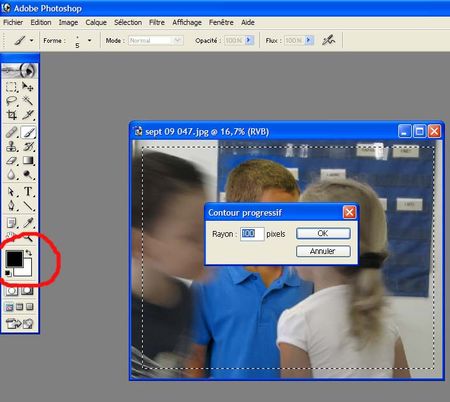


/http%3A%2F%2Fstorage.canalblog.com%2F33%2F30%2F575000%2F59786879_o.jpg)
/http%3A%2F%2Fstorage.canalblog.com%2F26%2F15%2F575000%2F57348551_o.jpg)
/http%3A%2F%2Fstorage.canalblog.com%2F39%2F52%2F575000%2F58830095_o.jpg)
/http%3A%2F%2Fstorage.canalblog.com%2F14%2F01%2F575000%2F58173324_o.jpg)